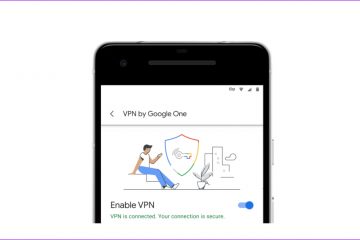Embora os anúncios possam ser uma bênção para os criadores de conteúdo para obter alguma receita, eles são principalmente uma maldição para os espectadores que tentam assistir a uma transmissão. E com o aumento do Twitch s, eles estão se tornando ainda mais difíceis de descobrir. Se você também está tendo problemas com anúncios no Twitch, continue lendo enquanto examinamos todas as maneiras de bloquear anúncios do Twitch.
Enquanto explicaremos brevemente 5 maneiras de bloquear anúncios do Twitch, com o sempre tecnologia de atualização, alguns desses métodos podem falhar na aplicação. Portanto, incluímos alguns prós e contras de cada método para entender melhor a eficácia de cada método. Vamos direto ao assunto.
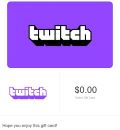
Tipos de anúncios que você pode bloquear no Twitch
Antes de verificarmos todas as maneiras que você pode usar para bloquear anúncios no Twitch, vejamos rapidamente todos os tipos de anúncios que você pode bloquear no Twitch.

 Anúncios Pre-Roll: Anúncios que aparecem antes do início de uma transmissão no Twitch. Anúncios intermediários: anúncios que aparecem no meio de um stream do Twitch. Anúncios gráficos gerais: anúncios em banner no site ou na página do aplicativo Twitch. Patrocínios/ligações de marca: anúncios específicos de marca que diferem de stream para stream. Anúncios intermediários de VoDs: anúncios reproduzidos entre o serviço Video on Demand do Twitch.
Anúncios Pre-Roll: Anúncios que aparecem antes do início de uma transmissão no Twitch. Anúncios intermediários: anúncios que aparecem no meio de um stream do Twitch. Anúncios gráficos gerais: anúncios em banner no site ou na página do aplicativo Twitch. Patrocínios/ligações de marca: anúncios específicos de marca que diferem de stream para stream. Anúncios intermediários de VoDs: anúncios reproduzidos entre o serviço Video on Demand do Twitch.
Vamos passar para todos os métodos que você pode usar para bloquear esses anúncios no Twitch.
Como se livrar de anúncios no Twitch
Agora que temos uma ideia melhor de quais tipos de anúncios existem no Twitch, vamos dar uma olhada em todas as maneiras que você pode use para bloqueá-los no Twitch.
1. Use uma extensão de navegador para bloquear anúncios no Twitch
Uma das maneiras mais fáceis de se livrar de anúncios no Twitch é usando uma extensão de navegador. As extensões permitem que você adicione funcionalidades ao seu navegador que podem não estar disponíveis de outra forma. Isso permitirá que você use seu navegador atual instalando um proxy ou extensão de bloco de anúncios que funcione com o Twitch. Siga as etapas abaixo para fazer isso.
Observação: Para fins de demonstração, mostraremos o método de instalação de um bloqueador de anúncios para Twitch no Google Chrome.
Etapa 1: Vá até a Chrome Web Store e, na barra de pesquisa, digite Ad Block. Em seguida, pressione enter.

Etapa 2: Nessa lista, clique em Adblock Plus.

Etapa 3: Aqui, clique em’Adicionar ao Chrome’.

Etapa 4: clique em Adicionar extensão.

Isso adicionará imediatamente a extensão ao Chrome. Além disso, você também pode adicionar outras extensões como Adblock for Twitch para bloquear anúncios do Twitch. Você também pode usar a extensão Purple Ads Blocker para adicionar um anúncio bloquear proxy para Twitch para bloquear anúncios.
Leia também: O que são extensões de navegador e como instalá-las
Do que gostamos
Fácil de instalar Disponível para quase todos os navegadores populares Grátis
Do que não gostamos
Isso pode causar atrasos no carregamento da página Pode ser bloqueado pelo Twitch Pode armazenar informações do usuário
2. Use um navegador com bloco de anúncios integrado
Alguns navegadores como Opera GX, Brave e Vivaldi possuem recursos nativos de bloqueio de anúncios que podem ser facilmente usados para bloquear anúncios no Twitch. Além disso, eles podem ser considerados mais confiáveis com seus dados do Twitch do que quaisquer outras extensões de terceiros ou clientes de bloqueio de anúncios do Twitch.
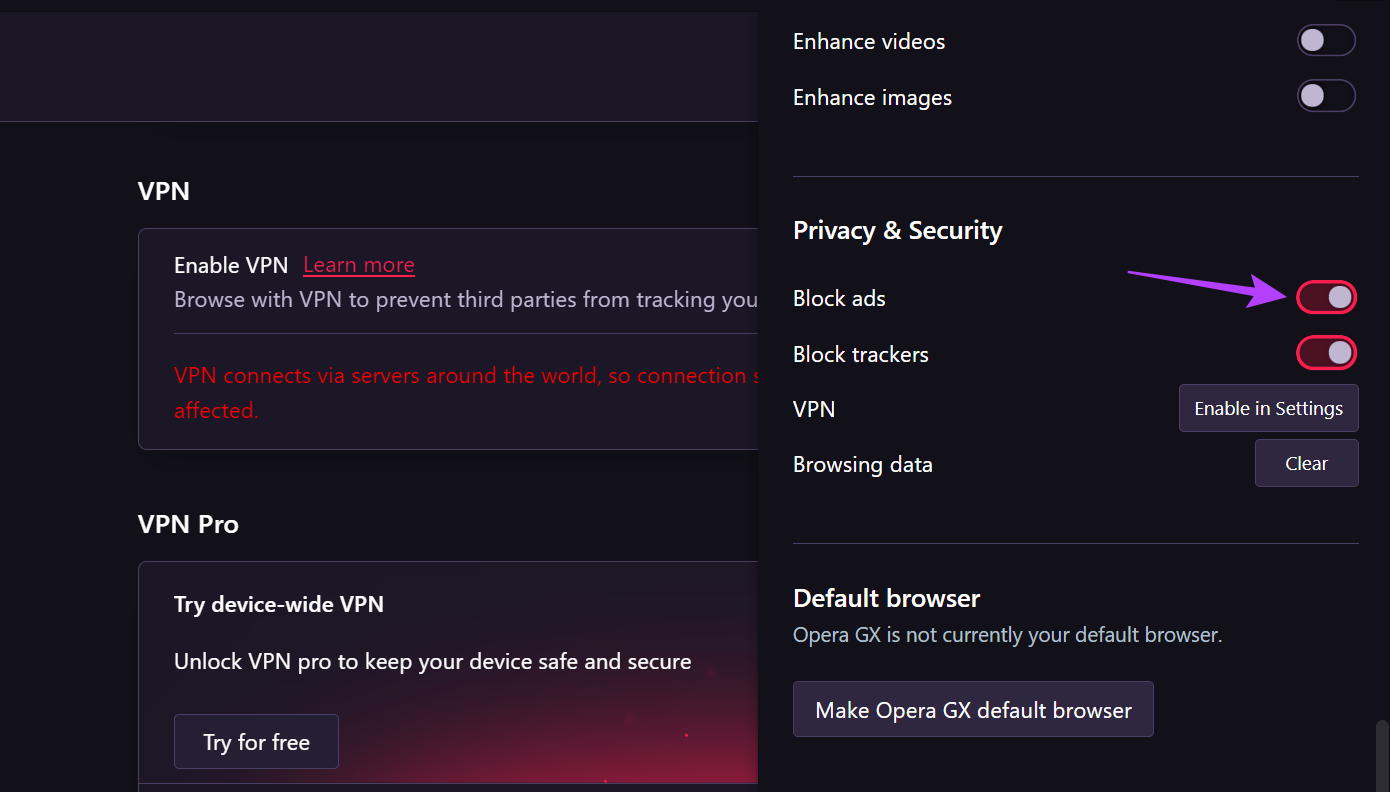
Para habilitar esse recurso, acesse as configurações do seu navegador e ative o recurso Ad Block. Agora, abra o Twitch novamente e navegue sem anúncios.
Do que gostamos
Não requer extensões externas Uso gratuito Confiável em comparação com clientes de terceiros
Do que não gostamos
Pode não bloquear todos os anúncios do Twitch Pode faz com que as páginas fiquem lentas
3. Use o Twitch sem anúncios por meio de uma VPN
Atualmente, várias VPNs permitem que os usuários falsifiquem sua localização para eliminar certas restrições geográficas. Portanto, usando uma VPN, você pode se conectar facilmente a um local como Polônia, Ucrânia e Rússia que não permite anúncios de acordo com suas políticas de publicidade. Você também pode usar VPNs com kill switches integrados para garantir que suas informações de IP não sejam acidentalmente expostas se a conexão cair. Veja como.
Observação: usaremos o ProtonVPN para fins de demonstração.
Etapa 1: Abra o aplicativo VPN relevante.
Etapa 2: Aqui, clique no local desejado.
Etapa 2: Clique no local desejado.
Etapa 1: p>
Etapa 3: Clique no servidor ao qual deseja se conectar.
Depois que a conexão for estabelecida, abra o Twitch novamente ou recarregue a página do Twitch e verifique se os anúncios estão visíveis. Se os anúncios ainda aparecerem, tente conectar-se a um local diferente e verifique novamente.
Do que gostamos
Não são necessários proxies ou extensões de terceiros Oferece privacidade aos usuários, ocultando o endereço IP Fácil de usar Algumas VPNs aplicativos têm bloqueadores de anúncios
Do que não gostamos
Uma assinatura pode ser necessária As velocidades podem ser lentas Pode não funcionar se houver alterações nas regras de anúncios
4. Inscrever-se em um canal do Twitch
O Twitch também possui assinaturas exclusivas que permitem aos usuários se inscreverem no canal de sua escolha. Feito isso, os usuários poderão não apenas oferecer suporte ao seu canal/criador preferido, mas também obter certas vantagens exclusivas, como streams especiais para assinantes e exibição sem anúncios nesse canal.
No entanto, pode ser necessário pagar uma taxa, que dependerá da sua conta e da duração da assinatura. Veja como fazer isso.
Etapa 1: Abra o canal do Twitch no qual deseja se inscrever.
Etapa 2: Aqui, clique em Assinar.

Etapa 3: Na seção de benefícios da assinatura, verifique se’Visualização sem anúncios’está incluída.
Etapa 4: Em seguida, clique em Assinar.
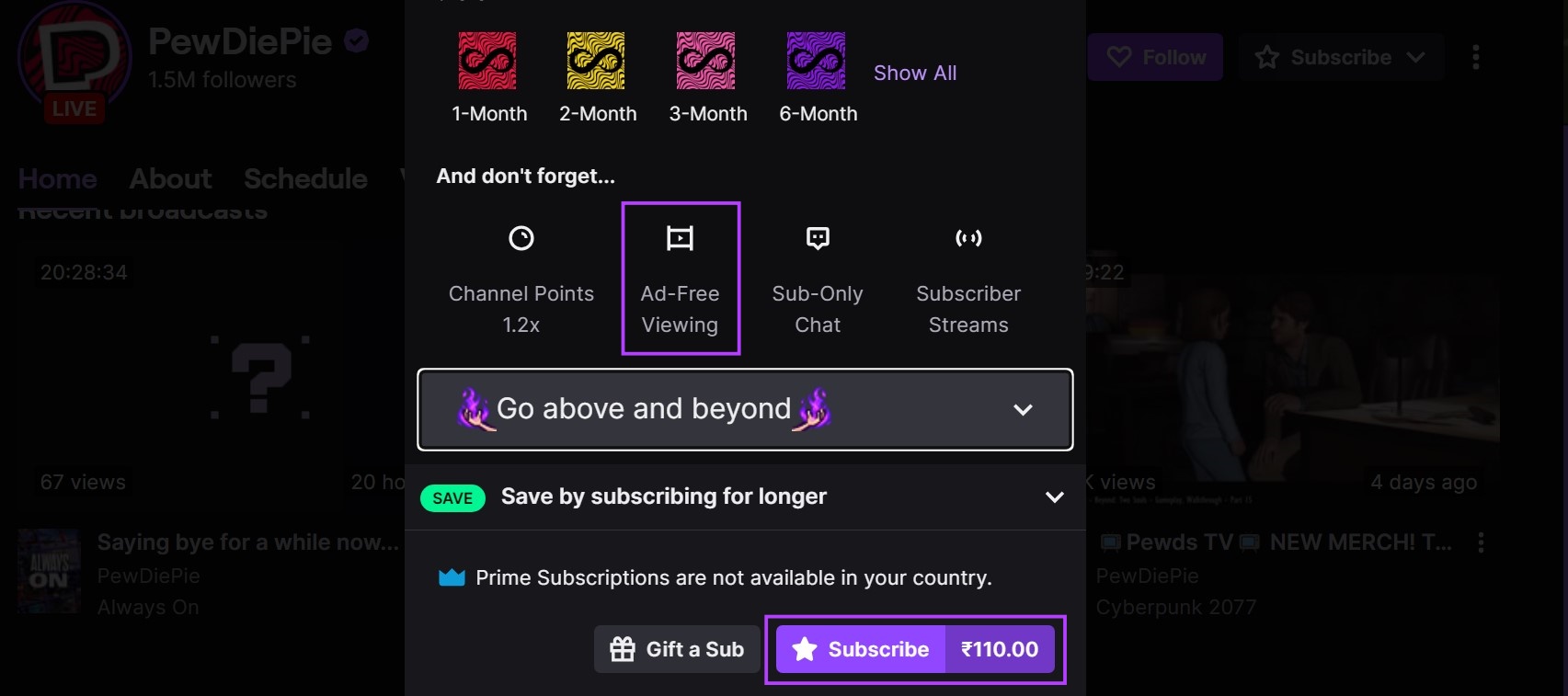
Agora, conclua o pagamento para finalizar o processo de assinatura. Além disso, se disponível, você pode se inscrever no Prime Subscription para facilitar a inscrição nos canais do Twitch.
Do que gostamos
Pode desativar os anúncios in-stream Estão disponíveis vantagens adicionais para assinantes Pode desativar os anúncios VoD Funcionará até você se tornar um assinante
Do que não gostamos
Assinatura paga Nem todas as assinaturas têm’Visualização sem anúncios’Restrita ao canal inscrito
5. Obtenha o Twitch Turbo para bloquear anúncios no Twitch
Se você não estiver interessado em nenhum canal específico, mas ainda assim quiser usar o Twitch sem anúncios, considere se inscrever no Twitch Turbo. Aqui, além das vantagens adicionais, como distintivos de bate-papo e conjuntos de emoticons, você desfrutará de uma experiência de visualização sem anúncios em todos os fluxos do Twitch.
Observe que as assinaturas do Twitch Turbo são pagas e não bloquearão determinados anúncios incorporados ao stream ou conteúdo de anúncio promovido pelo Twitch. Se você ainda deseja prosseguir e se inscrever, siga as etapas abaixo.
Etapa 1: Abra a página do Twitch Turbo em qualquer navegador da Web e verifique se você está conectado.
Etapa 2: role para baixo e clique em Assinar.

Conclua o processo de pagamento para se tornar um membro do Twitch Turbo. Em seguida, atualize a página e aproveite o uso do Twitch sem anúncios.
Do que gostamos
Visualização confiável e segura sem anúncios até que você seja um membro do Twitch Turbo Não está restrito a nenhum canal Vantagens adicionais do Twitch Turbo
Do que não gostamos
Assinatura paga a partir de US$ 11,99/mês Não bloqueará anúncios incorporados no stream
Perguntas frequentes sobre o uso do Twitch sem anúncios
1. Você pode usar alternativas do Twitch para bloquear anúncios no Twitch?
Sim, você pode usar algumas alternativas do Twitch como Twitchls para usar o Twitch sem anúncios. No entanto, a maioria das alternativas do Twitch carece de vários recursos nativos do Twitch, o que pode tornar a experiência de streaming sem brilho.
Ao usar o aplicativo móvel do Twitch, você pode não ter anúncios se for assinante do Twitch Turbo ou se inscrever em um canal do Twitch. Além disso, você também pode usar VPN em dispositivos Android ou iOS, conectar-se a um país com restrição de anúncios e ver se isso ajuda a bloquear anúncios no aplicativo móvel Twitch. Se desejar, você também pode usar navegadores da Web com bloqueio de anúncios em seu dispositivo Android ou iOS e transmitir anúncios do Twitch sem anúncios pelo site do Twitch.
Bloquear anúncios no Twitch
Anúncios durante os fluxos são irritantes e podem levar muito tempo, especialmente se você estiver entrando em um fluxo do Twitch que já começou. Portanto, esperamos que, com este artigo, você possa bloquear os anúncios do Twitch e aproveitar o fluxo do Twitch em paz.